
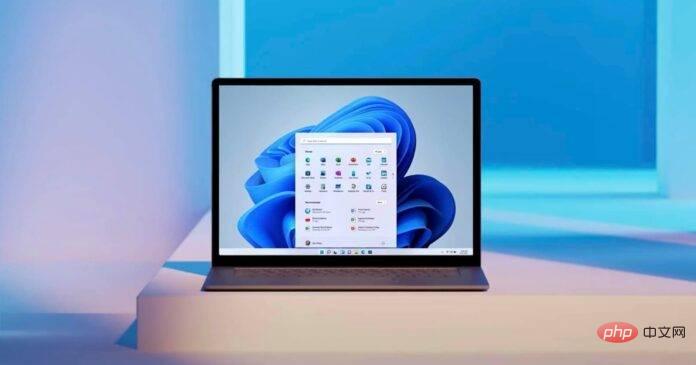
Einige Funktionen und Einstellungen sind unter Windows 11 standardmäßig aktiviert, die Sie möglicherweise deaktivieren möchten, um die Geschwindigkeit des Betriebssystems zu erhöhen. Wenn Sie ein nicht unterstütztes Gerät oder ältere Hardware mit weniger RAM haben, sollten Sie das an der Taskleiste Ihres neuen Betriebssystems angeheftete Microsoft Teams-Symbol sofort einschränken oder deaktivieren.
Wie Sie vielleicht bereits wissen, spielt Microsoft Teams in der neuesten Windows-Version eine wichtigere Rolle als erwartet. Die Teams-App ist in die Taskleiste integriert und ermöglicht es Benutzern mit persönlichen Konten, Chats oder Videokonferenzanrufe zu starten und ihre Freunde einzuladen, der Plattform beizutreten.
Zusätzlich zu Teams fügt Windows 11 der Taskleiste auch eine neue Funktion namens „Widgets-Board“ hinzu. Die beiden neuen Schaltflächen sind zusammen mit allen üblichen Optionen wie Startmenü und Aufgabenansicht an die Taskleiste angeheftet. Wie Sie im Screenshot unten sehen können, können Sie mit dem Widget-Board Nachrichten, Widgets und mehr anzeigen und verwalten.
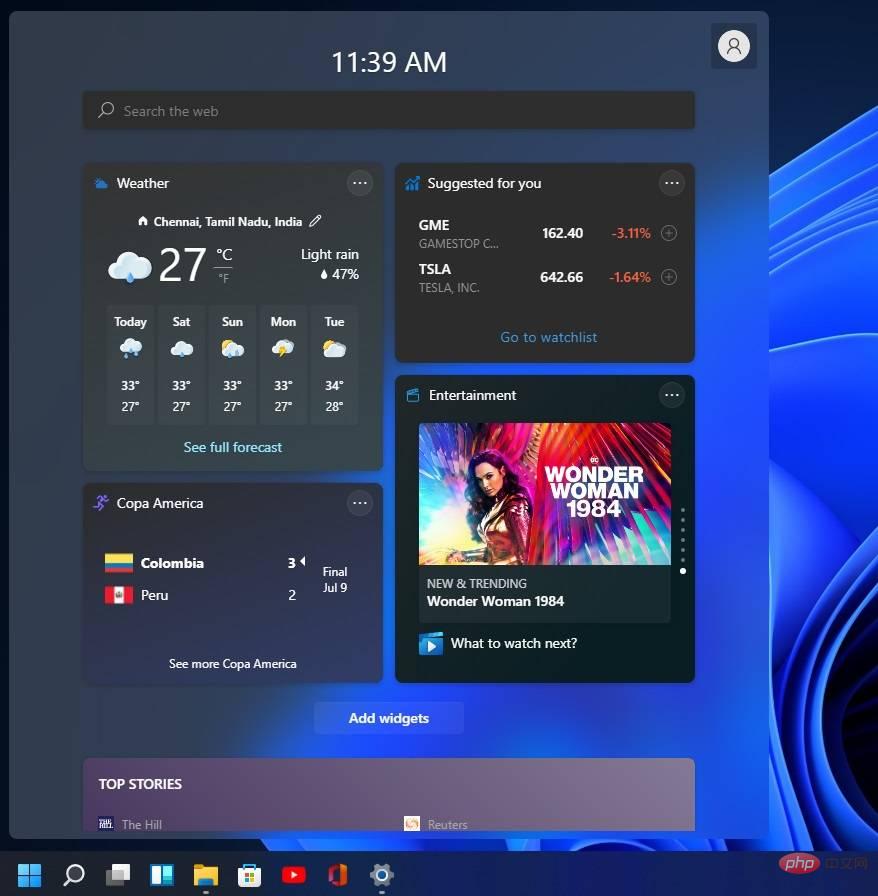
Laut dem ehemaligen Microsoft-Mitarbeiter Michael Niehaus ist es möglicherweise eine gute Idee, diese Symbole zu deaktivieren, wenn Sie Leistung gegenüber ausgefallenen Funktionen bevorzugen.
Das liegt daran, dass Widgets und Microsoft Teams-Chat den Microsoft Edge WebView2-Prozess im Hintergrund starten. WebView2 ist Teil von Microsoft Edge und wird für webbasierte Anwendungen wie Teams oder Widgets in Windows 11 benötigt. Leider sind diese Prozesse teilweise ressourcenintensiv.
Die Widget-Funktion von Windows 11 erzeugt nur dann einen WebView 2-Prozess, wenn Sie auf die entsprechende Schaltfläche klicken und den Feed durchsuchen. Andererseits kann das Teams-Chat-Symbol der Windows 11-Taskleiste, der Einstiegspunkt zu Microsoft Teams 2.0, Systemressourcen nutzen, ohne etwas zu tun.
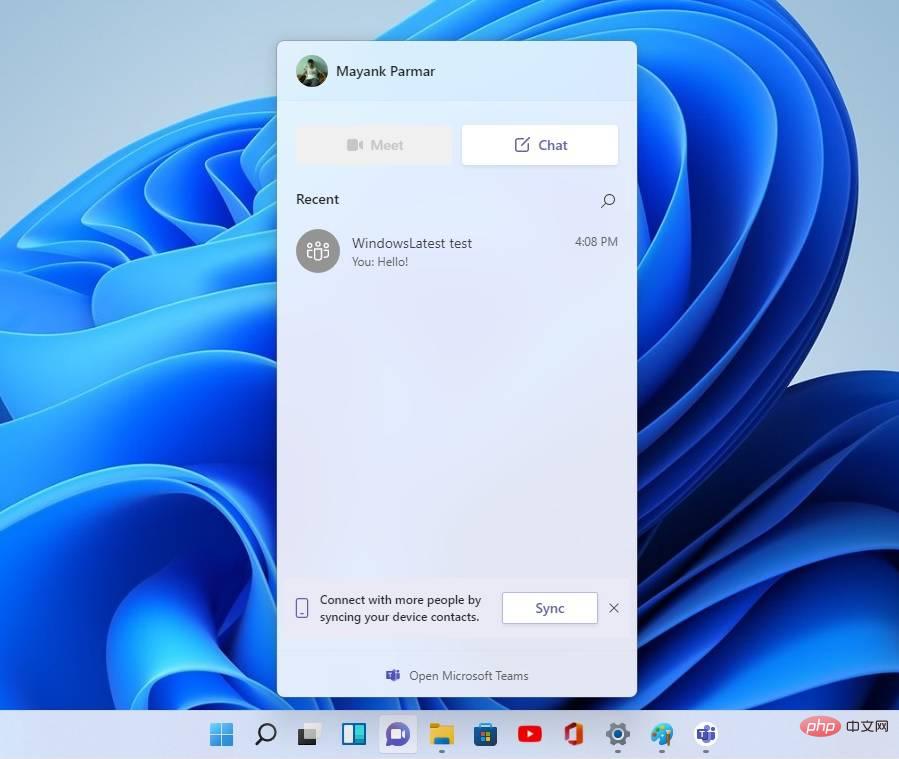
Wenn das Symbol an die Taskleiste angeheftet ist, löst es während des Anmeldevorgangs webbezogene Aktivitäten im Hintergrund aus. In einer Anwendung wie Process Explorer werden Ihnen sofort bis zu 9 Prozesse angezeigt, die mit dem Teams-Client verknüpft sind.
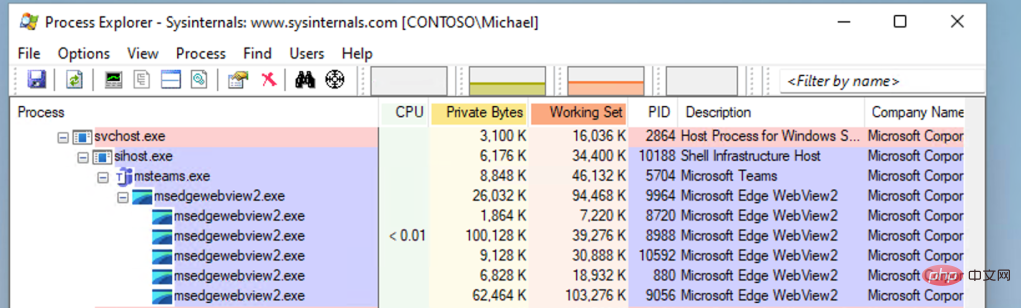
IT-Administrator Niehaus stellte fest, dass durch das Entfernen des Teams-Symbols diese WebView2-Prozesse beim Start deaktiviert werden.
Das Deaktivieren dieser Funktion hat möglicherweise keine unmittelbaren Auswirkungen auf Ihr Alltagserlebnis, aber wenn Sie mehr Apps oder Webanwendungen starten, kann es nützlich sein, die Anzahl gleichzeitiger WebView 2-Prozesse zu begrenzen, die im Hintergrund ausgeführt werden.
Um die Leistung Ihres Betriebssystems zu verbessern, klicken Sie einfach mit der rechten Maustaste auf das Widget-Board und die Teamsymbole und lösen Sie diese.
Ein Wort der Warnung: Möglicherweise gibt es andere Fehler und Funktionen, die die Leistung unserer Windows 11-Geräte beeinträchtigen. Daher ist es möglicherweise eine gute Idee, die neuesten optionalen Updates für Windows 11 zu installieren, insbesondere wenn Ihr Speicherlaufwerk langsamer als gewöhnlich ist .
Wie wir bereits berichtet haben, hat Microsoft einen Fix für das Problem der langsamen Schreibgeschwindigkeit von Windows 11 entwickelt und der Fix ist derzeit in einem optionalen Update enthalten. Wenn Sie das optionale Update nicht installieren möchten, können Sie auch auf die Veröffentlichung des Patch-Dienstags im Februar 2022 warten.
Das obige ist der detaillierte Inhalt vonSie können die RAM-Nutzung von Windows 11 reduzieren, indem Sie die neuen Funktionen meiden. Für weitere Informationen folgen Sie bitte anderen verwandten Artikeln auf der PHP chinesischen Website!




